ppt2010文字怎么将内容转换成图形
发布时间:2017-06-19 13:43
相关话题
先把文字打好再去装饰ppt会方便很多,但是有的朋友不会把文字内容转换成smartart图形,重新打字又麻烦,没关系,我来教你怎么做O(∩_∩)O~下面小编马上就告诉大家怎么做。
ppt2010文字内容转换成图形的方法
首先要找到你的ppt软件并且双击打开。
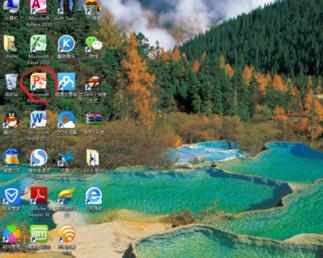
在PPT里输入你要的文字,或者把已经有的文字稍加整理,调好你要的顺序。

选中你要转换的内容,然后单击鼠标右键,就会出现一个工具栏。

在弹出的工具栏中找到“转换为smartart”,并把鼠标放在上面,就会出现部分smartart图形,如果有你想要的就可以直接选中即可。

如果没有你要的图形,就点击下面的其他smartart图形。
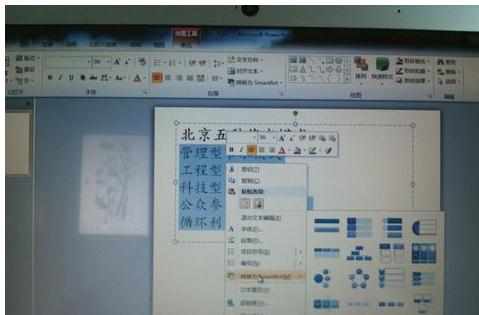
紧接着就会弹出所有类型的smartart图形,可任意选择。

如果想要改变图形的颜色,就点击上方工具栏里五色花状的图样,就可以选择你喜欢的颜色啦!
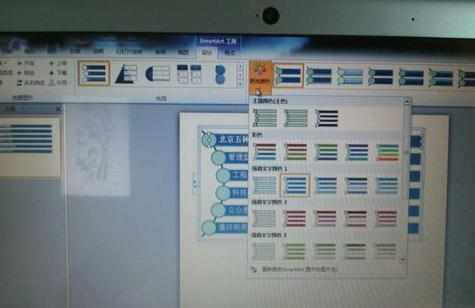
最后点击文档最佳匹配对象下的图形样式,选择你喜欢的样式,就大功告成了。怎么样?是不是超级方便~
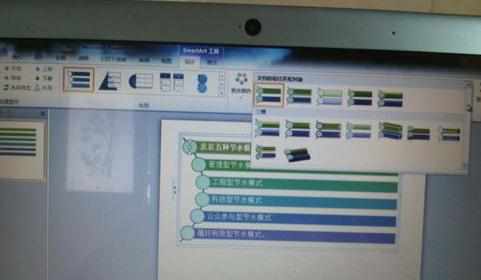

ppt2010文字怎么将内容转换成图形的评论条评论